Что делать, если один наушник на проводной или TWS-гарнитуре не работает
Если ваша любимая гарнитура перестала нормально работать, не обязательно ее сразу выбрасывать и покупать новую — в большинстве случаев проблему можно решить самостоятельно. Разбираемся, что делать, если один наушник не работает, и как починить беспроводную или проводную модель.
• не полностью вставленный штекер;
• попадание пыли или мусора в разъем;
• загрязнение или окисление контактов;
• повреждение мембраны динамика;
• рассинхрон беспроводной гарнитуры;
• внутренний обрыв проводка
• проблемы с драйверами (при подключении к компьютеру или ноутбуку).
Еще одна причина проблем со звуком — механическая поломка динамика, либо намокание гаджета. На этом пункте мы подробно останавливаться не будем, так как в таком случае понять, из-за чего произошла неисправность, не составит труда, а исправить ее своими руками практически невозможно. Единственное, что вы можете сделать самостоятельно — это просушить устройство в случае намокания и попробовать подключить его еще раз.
Первое, что стоит сделать, если перестал работать один наушник на проводной гарнитуре — это попробовать переподключить штекер.
Не до конца вставленный контакт — самая частая причина проблем со звуком. В таком случае возможно воспроизведение только из одного динамика или некорректно работающий пульт управления гарнитурой, а правильное подсоединение штекера исправляет проблему.
Если не работает одно ухо в наушниках беспроводной TWS-гарнитуры, возможно, оно просто не заряжено. Это может произойти, если неаккуратно вставлять «ушко» в кейс — тогда его контакты не будут соприкасаться с зарядным устройством.
Методы устранения

Перед попыткой самостоятельного проведения ремонта важно учесть, что отсутствие профессиональных навыков может только усугубить ситуацию, и, возможно, наушники вообще придется выбросить.
Повреждение кабеля можно ликвидировать путем пайки. Отыскав место обрыва, нужно обрезать провод, убрать оплетку, нагреть паяльник и спаять оголенные провода. Поврежденный участок выявляется следующим образом: при включенной музыке нужно аккуратно прощупать кабель по всей длине. При нажатии на тот участок, где имеют место повреждения, звук будет то появляться, то пропадать. Возможно появление треска и посторонних звуков.
Очистить мембрану от загрязнений можно влажной салфеткой, задействовав ватную палочку, иглу, скрепку или какой-то другой острый предмет. После этого надо поставить новый фильтр и проверить устройство на предмет работоспособности.
Источник звука
Прежде чем думать, как починить наушники, если один не работает, стоит проверить их на другом источнике звука. Подключите их к другому плейеру, смартфону или усилителю. Если на другом устройстве всё корректно, то ищите проблему в своём проигрывателе. Чаще всего встречаются такие проблемы:
- Сдвинутый баланс. Иногда, спутав ручку баланса с громкостью, пользователь выворачивает её в одну сторону. Тогда, конечно, звук в одном из каналов будет на нуле.
- Плохо вставленный штекер. Особенно часто бывает со стационарными устройствами. Проверьте коммутацию.
- Обрыв внутри усилителя или ЦАПа. Тогда ремонтировать надо не наушники, а источник звука.
Правильно ли система определила аудио-устройство
Это больше актуально для компьютеров/ноутбуков.
Тоже очень важный момент, из-за которого часто отсутствует звук (не только в наушниках, но и колонках и других устройствах).
Дело в том, что если система «подумает», что к ней подключили, например, колонки (а на самом деле наушники) — то звука может и не быть.
Наилучшим вариантом будет проверить и настроить аудио-драйвер. Как правило, ссылку на панель управления им можно найти в трее, рядом с часами (пример см. ниже ?).
? В помощь!
Нет значка от диспетчера звука! Как войти в панель управления Realtek, а то никак не могу настроить звук.

Smart Audio (настройка аудио-драйверов)
После чего, обычно, необходимо открыть настройку разъемов и указать, что к системе подключены наушники. Кстати, чаще всего, при подключении какого-нибудь аудио-устройства к системе — автоматически всплывает окно, с просьбой указать, что было подключено.
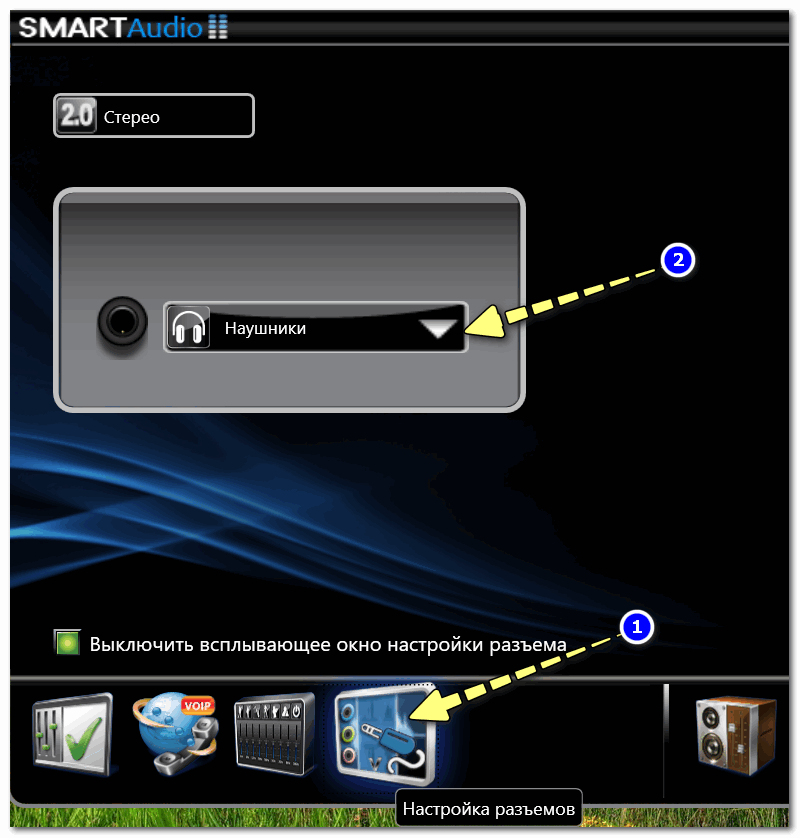
Кстати, проверьте уровень громкости в настройках драйверов : в некоторых случаях, даже если в настройках громкости Windows стоит максимум, но в драйверах минимум — звук отсутствует!
Щелкните по значку «громкоговорителя» (в правом углу экрана) правой кнопкой мышки, и во всплывшем меню выберите вкладку «Устройства воспроизведения» . Пример ниже. ?
? Дополнение!
Кстати, если у вас нет значка звука в системном трее, ознакомьтесь вот с этой статьей
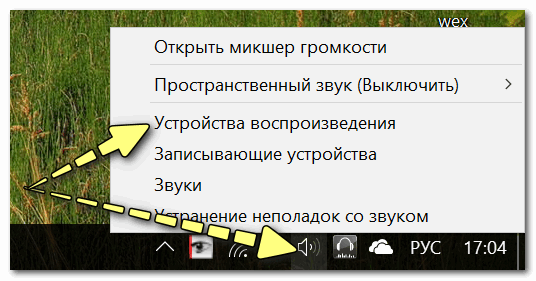
Открываем вкладку настройки воспроизведения
Далее последовательно проверьте звучание каждого устройства, которое будет у вас в списке. Часто Windows «подает» звук не на то устройство, на которое нужно (вот вам и причина отсутствия звука. ).

Устройство воспроизведения по умолчанию
Не работает один наушник

Самая простая неисправность, когда один наушник не работает это брак, допущенный изготовителем. Поэтому при покупке изделия необходимо проверить его работоспособность в торговой точке. Бюджетные наушники продаются запаянные в пластиковую не разборную упаковку. Проверить устройства невозможно, поэтому при обнаружении дефекта можно попробовать обменять товар, что не всегда удаётся, или приобрести другую модель.Если не работает один наушник, причина может заключаться не в нём, а в звуковоспроизводящем устройстве. Нарушения бывают разные:
- Неправильная настройка баланса
- Гнездо наушников не активировано
- Сбой в работе драйверов
Звуковоспроизводящие устройства оборудованы регулятором баланса. Он отвечает за одинаковый уровень звукового сигнала в левом и правом канале. Обычно он устанавливается в среднее положение. Если, по ошибке, повернуть его до конца в какую-либо сторону, то звук, в противоположном канале снизится практически до нуля и один наушник выдаёт громкий звук, а второй наушник не работает. При восстановлении среднего положения регулятора баланса нормальное звучание восстанавливается.
Следующий дефект при воспроизведении звука бывает у десктопов. У них есть два гнезда, куда можно подключить наушники. Одно расположено на задней панели корпуса и является основным, а второе, рядом с микрофонным гнездом, установлено на передней панели. Гнезда на лицевой панели соединяются с материнской платой через шлейф, который может быть не вставлен в соответствующее гнездо.

Кабель, идущий от передней панели, маркируется AC’97 или HD Audio, а гнездо на материнской плате имеет метку AAFP. Если кабель отключен, его следует вставить в нужный разъём.Если один наушник не работает нужно проверить распайку проводов в коннекторе HD Audio. Ещё одной причиной, по которой один динамик в наушниках не работает, является сбой драйверов или устаревшая версия. Чтобы обновить драйверы нужно открыть диспетчер устройств. Процедура выполняется следующим образом: Кнопка «Пуск»→ «Компьютер» → «Контекстное меню»→ «Свойства»→ «Диспетчер устройств»→ «Звуковые, видео и игровые устройства»→ «Контекстное меню»→ «Обновить драйверы». ОС сама найдёт и установит нужное программное обеспечение. Если не работает один наушник на компьютере, может помочь кнопка «Обновить конфигурацию оборудования», Она находится в контекстном меню звуковых устройств.
Что делать, если не работает один наушник на телефоне или компьютере

Если найдена возможная из причин поломки или вероятны несколько причин, то стоит переходить к устранению неполадки.
вернуться к меню ↑
Совет 1. Проверьте корректность настроенных драйверов на электронном устройстве
Это причина чаще всего возможна при подключении наушников к компьютеру. Несмотря на страшное и непонятное для многих слово «драйвера» данная неполадка решается очень легко и не требует дополнительных усилий для разбора устройства.
Чтобы исправить неполадку нужно:
1 Зайти на официальный сайт производителя ваших наушников и отыскать драйвера. Чаще всего на любом сайте есть окошко для поиска необходимой информации. Поэтому в поиске набираете «драйвера для наушников (название вашей модели»);2 Скачиваете их;3 После того, как файл загрузился, необходимо его установить;4 Выполняя подсказки мастера установки (он загружен в программное обеспечение компьютера), обновляете драйвера;5 Перезагружаете оперативную систему и проверяете исправность наушников.
Если после выполнения ранее описанных действий наушник по-прежнему не исправен, то причина поломки не в драйверах.
вернуться к меню ↑
Совет 2. Удалите мелкий мусор и пыль, скопившийся в разъеме устройства
С этой причиной, которая так же очень часто приводит к неполадкам одного из наушников (а иногда из строя выходят оба наушника и даже зарядное устройство) встречался почти каждый владелец, как смартфонов, так и компьютеров. Пыль, которая оседает на любых поверхностях и внутри отверстий, мелкий мусор в карманах, сумках -они способны забиться в разъемы и нарушить допуск к необходимым каналам.
Для того, чтобы прочистить разъем потребуется зубочистка, иголка или скрепка и небольшой кусочек ваты. Очищать стоит аккуратными движениями при дневном свете или под светом лампы. При резких и сильных манипуляциях есть вероятность совсем травмировать микросхемы.
Для очищения разъема можно так же воспользоваться специальным очистительным спреем. Но перед этим обязательно отключить само устройство и после очистки дать ему высохнуть. Включать устройство и проверять исправность можно через 10-15 минут.
Если после очищения наушник заработал, то причина крылась именно в этом и, чтобы ситуация не повторилась, стоит иногда проводить профилактику. Очищать разъемы, а также приобрести на телефон специальный чехол с защитой в области разъемов.
Перед тем, как начать чистить разъем посмотрите видео, в котором рассказано, как сделать это, не повредив схемы.
вернуться к меню ↑
Чистим от пыли и грязи разъем
Чистим от пыли и грязи Iphone 5 — Уход за Вашей техникой! Как это делаю я
вернуться к меню ↑
Обрыв кабеля

Не всегда получается вовремя установить, что провод, идущий к левому или правому динамику, повреждён. Дефект часто скрывается за изоляцией и оплёткой устройства. Самый простой способ это сделать — тщательно прощупать кабель по всей длине, от входа в динамик до штекера. В это время в устройство должна подаваться музыка.
Когда вы обнаружите место образования дефекта, то можете заметить один из следующих эффектов:
- появится отсутствующий звук;
- если звук транслировался нормально, он пропал;
- слышен шум, треск и другие помехи.
Что делать в этом случае? Ответ один — спаять повреждённый провод.
Выглядит это следующим образом:
- Подготовьте необходимые инструменты. Вам понадобятся: припой, паяльник с небольшим наконечником, флюс, тарелка или деревянная подложка, на которой будем проводить манипуляции.
- Аккуратно обрежьте провод с двух сторон. При этом необходимо отступить несколько миллиметров с каждой стороны обрыва.
- Зачистите провода. Обычно в кабеле наушников находятся три провода с изоляцией разного цвета, что делает ремонтные работы более удобными.
- Подготовленные контакты следует «залудить» при помощи паяльника. Чтобы это сделать, положите сначала один конец на рабочую поверхность. Нанесите на него небольшое количество флюса, проведите по нему паяльником. Движение должно быть лёгким, без надавливания. У вас должен получиться плотный наконечник. Это значительно увеличит проводимость сигнала. Повторите процедуру со вторым концом провода.
- На каждый конец наденьте кусочек трубки, которая придаст ему изолирующие свойства. В изолирующую трубочку поместите весь кабель.
- Соедините между собой кабели с одинаковым цветом изоляции. Чтобы провод снова не порвался, сложите его в виде буквы Z и обмотайте тонкой нитью.
Неисправность мембраны
Эта неприятность часто случается с большими моделями наушников. Обычно она возникает при механических повреждениях, например, при падении устройства. В этом случае элемент может треснуть, погнуться, разорваться. Увы, это довольно серьёзная поломка, ведь починить можно только при небольших механических повреждениях.
Если мембрана погнулась, необходимо вернуть ей прежний вид. Для этого достаточно слегка надавить на дефект. Чтобы справиться с другими поломками, потребуется помощь специалистов. Если устройство недорогое, лучше приобретите новую модель — это будет немного дешевле.
Вышел из строя штекер

Ещё одно слабое звено любых наушников — выходной штекер. При неаккуратном обращении он может обломиться в гнезде системного блока, смартфона или другого внешнего аудиоустройства. Справиться с проблемой можно одним способом — заменить неисправный штекер на новый.
Справка. Важно учитывать модель устройства: для обычных гаджетов следует приобрести трёхконтактный «джек», если у вас гарнитура — покупайте четырёхконтактный штекер.
Замена выглядит так:
- Удалите вышедший из строя штекер, обрезав его на расстоянии семи сантиметров от места соединения.
- Снимите изолирующий слой.
- При помощи канцелярского или обычного ножа удалите с каждой жилы изолирующий слой. Если один из проводов покрыт краской, удалите её тоже.
- Провода, на поверхность которых не нанесена краска, сплетите в один.
- Окрашенные жилы припаяйте с жилами соответствующего цвета.
- После того как припой остынет, проверьте работоспособность устройства, подключив его к любому источнику аудиосигнала.
- Если наушники работают нормально, поместите штекер в корпус коннектора.
Просто замени кабель
Если вы предпочитаете качественный звук и дорогие плейеры или смартфоны с выделенным ЦАП, то, возможно, хорошим решением для вас станут наушники со сменным проводом. На сегодня существует два основных стандарта:
- Коннектор MMCX. Он имеет круглую форму с контактом посередине, напоминая миниатюрный вариант штекера телевизионной антенны. Применяется такими производителями, как Shure, iBasso, FiiO, Dunu, TinAudio и другими.
- Коннектор двухпиновый. Выглядит как два штырька-контакта, которые вставляются в корпус наушника. Применяется QKZ и другими производителями из бюджетного сегмента.
У такого решения много преимуществ:
- Лёгкая замена. Вместо долгого ремонта вы просто покупаете новый кабель и подключаете свои наушники к нему.
- Доступная цена. Базовые модели сменного кабеля стоят в онлайн-магазинах от 300 рублей.
- Большой выбор кабелей. Существуют обычные модели, варианты со встроенным микрофоном, с приёмником Bluetooth, а также аудиофильские – из премиальных материалов. Можно также подобрать дизайн себе по вкусу.
Вишенкой на торте станет возможность заказать переделку любых наушников под стандарт MMCX, так что кабель становится сменным. Впрочем, эта опция не из самых дешёвых и имеет смысл только для наушников премиум-класса.
Не работает один проводной наушник.
Если у вас вдруг перестал работать один наушник, вполне вероятно вы сами сможете это исправить, главное найти причину.

Что делать если телефон не распознает наушники
В основном я пишу обзоры моделей и типов наушников, каких-то определенных брендов, потому что это интересно лично мне, и…
Возможные причины.
Начать стоит с визуальной проверки устройства.
- Сначала убедитесь, насколько правильно вставлен штекер в разъем устройства. Контакты на коннекторах сделаны в виде колец. Если штекер вставлен неправильно, то одно из колец не будет соприкасаться с контактом, соответственно один из динамиков не будет работать.
- Поломка мембраны динамиков происходит, как правило, на тех моделях, где они не закрыты защитным корпусом.
- Так же причиной отказа работы или неправильного функционирования гарнитуры может стать неправильная установка драйвера, обеспечивающего работу устройства. Такая проблема чаще всего встречается при использовании оборудования с компьютером. Устраняется проблема переустановкой необходимого драйвера, который идет в комплекте при покупке устройства.
- Если работает 1 наушник, то это может произойти из-за разрыва соединительного кабеля.
- Засорение серой, мусором, пылью так же могут стать причиной его поломки или плохой подачи звука.
Способы устранения.
Перед тем как самостоятельно приступать к ремонту оборудования, необходимо проверить его работу с помощью другого исправного устройства: телефона, плейера. Если на другом устройстве они работают без проблем, стоит искать причину поломки в проигрывателе.
Необходимо помнить, что ремонт оборудования производится на свой страх и риск, доверьте это профессионалам. При отсутствии знаний об элементарных правил ремонта устройство добиться положительного результата будет сложно.
Повреждение кабеля устраняется с помощью пайки . Что бы выполнить данную операцию потребуются силы и время, а так же необходимые навыки. Поэтому, если гарнитура недорогая, проще приобрести новую или попытаться обменять по гарантии. Если гарнитура стоит больших денег, стоит попытаться провести ремонт.
Для определения разрыва или повреждения кабеля необходимо прощупать его по всей длине при включенной музыке. При прощупывании могут обнаружиться такие эффекты как:
- Периодическое появление звука.
- Наличие треска и побочных звуков.
Обнаруженное место обрыва разрезается, оголяются и зачищаются контакты, и после этого спаиваются. Место спайки необходимо заизолировать. При необходимости его можно закрыть кембриком.

Как починить наушники самостоятельно: подробная инструкция
Наушники – полезный гаджет, который есть практически у каждого. Правда, сломаться он может в самый неподходящий момент….
Если наушник засорился серой, мусором, то удалить их можно посредством иглы, скрепкой. Для этого достаем фильтр, очищаем от грязи. После этого устанавливаем новый фильтр и проверяем оборудование на работоспособность.
Драйверы
Первый вариант проблемы, который только можно предположить, особенно если у вас новое оборудование или операционная система только-только была установлена, — это отсутствие драйверов на компьютере. Если их нет, то у вас вообще не будет подаваться звук.
Исправляется все предельно просто — скачиваются драйверы для звуковой карты, а также для вашей гарнитуры, все это устанавливается, а затем Можно проверять результат. Все равно нету звука в наушниках? Пока нет причин для паники. Ведь возможные варианты развития событий только начинаются.












